学习简单的电脑操作
- 格式:docx
- 大小:37.14 KB
- 文档页数:3

从入门到精通个必学的电脑快捷键电脑快捷键是我们在使用电脑时经常用到的一种操作方式。
掌握电脑快捷键可以提高我们的工作效率,同时也让使用电脑变得更加方便快捷。
本文将介绍一些从入门到精通个必学的电脑快捷键,帮助读者快速掌握并运用于日常工作中。
一、基本操作1. Ctrl + C:复制选定的内容。
2. Ctrl + X:剪切选定的内容。
3. Ctrl + V:粘贴剪切或复制的内容。
4. Ctrl + Z:撤销上一步操作。
5. Ctrl + Y:恢复上一步撤销的操作。
6. Ctrl + A:全选当前页面或文件中的内容。
7. Ctrl + S:保存当前页面或文件。
二、文件操作1. Ctrl + N:新建一个文件或窗口。
2. Ctrl + O:打开一个文件或程序。
3. Ctrl + W:关闭当前窗口或选项卡。
4. Ctrl + P:打印当前页面或文件。
5. Ctrl + F:在当前页面或文件中查找关键词。
6. Ctrl + H:在当前页面或文件中进行替换操作。
7. Ctrl + E:快速定位到搜索栏。
三、窗口操作1. Alt + Tab:在多个窗口之间切换。
2. Alt + F4:关闭当前窗口。
3. Win + D:显示桌面。
4. Win + Space:切换输入法。
5. Win + L:锁定计算机,进入登录状态。
四、浏览器操作1. Ctrl + T:打开新的选项卡。
2. Ctrl + Shift + T:恢复最近关闭的选项卡。
3. Ctrl + Tab:在多个选项卡之间切换。
4. Ctrl + Shift + Tab:在多个选项卡之间逆序切换。
5. Ctrl + 0:恢复页面的缩放比例至原始大小。
6. Ctrl + +/-:增加或减少页面的缩放比例。
7. Ctrl + Home/End:跳转到页面的顶部或底部。
五、编辑操作1. Ctrl + B:将选定的文字加粗。
2. Ctrl + I:将选定的文字斜体化。
3. Ctrl + U:给选定的文字添加下划线。


零基础自学电脑教程零基础自学电脑教程现代社会,电脑已经成为人们生活中不可或缺的工具。
然而,对于零基础的朋友来说,想要自学电脑可能会感到有些困难。
但是,只要掌握一些基础知识和技巧,你就能轻松上手电脑。
下面是一个零基础自学电脑的简单教程,帮助你开始探索电脑世界。
第一步:了解电脑的基本结构和组成部分。
电脑主要由硬件和软件组成。
硬件包括电脑的主机、显示器、键盘、鼠标等,而软件则是运行在电脑上的各种程序。
第二步:学习如何打开和关闭电脑。
了解电脑的启动和关机过程是非常重要的。
通常,你只需按下电源按钮即可启动电脑,而关机呢,你可以通过点击“开始”菜单,然后选择“关机”来完成。
第三步:学习如何使用操作系统。
操作系统是电脑的核心软件,它可以帮助你管理电脑上的文件和程序。
Windows操作系统是最常用的,你可以学习如何使用它的基本功能,如打开和关闭程序、创建和管理文件夹等。
第四步:学习使用基本的办公软件。
办公软件如Microsoft Office非常有用,尤其是Word、Excel和PowerPoint。
你可以学习如何创建和编辑文档、制作数据表格和演示文稿。
第五步:了解互联网的使用。
互联网是电脑的一个重要功能,你可以浏览网页、发送电子邮件、使用社交媒体等。
学习如何使用浏览器、电子邮件客户端和社交媒体平台,这将帮助你在网上进行各种活动。
第六步:学习一些常用的快捷键。
掌握一些常用的快捷键可以提高你的工作效率。
例如,Ctrl+C用于复制文本,Ctrl+V用于粘贴文本,Ctrl+Z用于撤销操作等。
第七步:解决常见的电脑问题。
在使用电脑过程中,可能会遇到一些常见的问题,例如网络连接问题、软件崩溃等。
了解如何解决这些问题是非常重要的。
第八步:不断练习和学习。
自学电脑并不是一蹴而就的事情,需要不断地练习和学习新的知识。
你可以通过参加培训课程、查阅网上教程和参与技术论坛来不断提升自己的技能。
总结起来,零基础自学电脑需要进行一系列步骤和学习。

青少年电脑基本操作方法青少年电脑基本操作方法电脑是现代社会中必不可少的工具之一,对于青少年来说,了解和掌握电脑的基本操作方法是非常重要的。
以下是一些青少年可以学习和应用的电脑基本操作方法。
1. 开关机:了解电脑的开关机操作是基本中的基本。
通常,大多数电脑的开关位于电脑主机的前面或侧面。
青少年应该学会正确地按下电源按钮来打开或关闭电脑,并且在关闭电脑之前要先退出系统。
2. 桌面布局:桌面是指电脑屏幕上显示的整体界面。
青少年应该了解桌面的基本布局,包括图标、任务栏、开始菜单等。
学会通过点击鼠标左键选择、打开或关闭应用程序。
3. 鼠标操作:鼠标是电脑使用中最常用的输入设备之一。
青少年应该学会如何正确地握住鼠标,通过移动鼠标来控制光标的位置。
同时,学会使用鼠标左键、右键和滚轮进行不同的操作。
4. 键盘操作:键盘是电脑的另一种重要输入设备。
青少年应该学会正确摆放手指以及按下键盘上的字母、数字和符号等按钮。
同时,学会使用一些常用的组合键,如Ctrl+C、Ctrl+V等。
这些操作可以提高工作效率和准确性。
5. 文件管理:了解和学会文件管理是非常重要的。
青少年应该学会如何创建文件夹,如何拷贝、剪切和粘贴文件,以及如何重命名和删除文件。
同时,学会使用搜索功能来查找特定文件。
6. 互联网使用:互联网是一个世界性的信息资源,青少年应该学会如何使用浏览器上网。
在使用互联网时要注意安全,不随意下载和安装不明来源的软件,不浏览不良信息网站。
同时,了解如何使用搜索引擎来获取所需信息。
7. 文字编辑:学会使用文字编辑软件如Microsoft Word或Google Docs等,可以帮助青少年完成写作和编辑工作。
了解文字编辑软件中的基本功能,如插入和删除文字、改变字体和字号,以及添加图片和表格等。
8. 多媒体应用:学会使用多媒体应用程序,如音乐播放器、视频播放器和图片编辑器等,可以帮助青少年欣赏和编辑各种媒体内容。
同时,要注意使用这些应用程序时不要违法版权。

新手学电脑入门教程电脑已经成为了我们生活中不可或缺的一部分,掌握电脑的基本使用技巧已经成为一项必备的能力。
对于新手来说,学习电脑入门知识可能有些困难,下面将为大家提供一份1000字的新手学电脑入门教程。
第一部分:电脑的基本结构和功能1. 电脑的基本结构电脑由中央处理器、内存、硬盘、显卡、主板等组成。
中央处理器负责计算任务、内存用于存储临时数据、硬盘用于永久存储数据、显卡用于图像显示、主板起到连接和传输的作用。
2. 电脑的基本功能电脑可以用于上网冲浪、办公文档处理、多媒体播放、游戏娱乐等。
同时,电脑还支持各种应用软件的运行和安装。
第二部分:电脑的开机与关机1. 开机步骤一:插上电源并打开电源开关。
步骤二:按下电脑主机箱上的电源按钮。
步骤三:等待电脑启动,通常会显示电脑制造商的LOGO。
2. 关机步骤一:点击开始菜单。
步骤二:选择“关机”选项。
步骤三:等待电脑完全关闭后,关闭电源开关。
第三部分:操作系统和常用软件1. 操作系统操作系统是电脑的核心软件,负责管理电脑的硬件和软件资源。
目前最常见的操作系统有Windows、macOS和Linux。
学习新操作系统的使用方法,可以提高电脑的使用效率。
2. 常用软件除了操作系统,常用软件也是电脑的重要组成部分。
例如,浏览器用于上网浏览、办公软件用于创建和编辑文档、媒体播放器用于播放音乐和视频等。
安装和使用这些软件,可以满足我们在电脑上的各种需求。
第四部分:上网冲浪和网络安全知识1. 上网冲浪步骤一:连接上家庭网络。
步骤二:打开浏览器,输入网址。
步骤三:进行上网冲浪、搜索信息等。
2. 网络安全知识在上网的过程中,我们要注意保护自己的网络安全。
例如,不要随意打开陌生链接、不要随便下载不明来源的软件、不要随便泄露个人信息等。
第五部分:常见故障解决方法1. 电脑无法开机可能原因:电源故障、电源线接触不良等。
解决方法:检查电源线连接是否松动、尝试更换电源线。
2. 电脑运行缓慢可能原因:内存不足、硬盘空间不足等。

办公室人员学习的电脑基本操作作为现代办公室,电脑已经成为办公工作中不可或缺的工具之一、掌握电脑的基本操作技能对于办公室人员来说是非常重要的,可以提高工作效率,加快信息处理速度,提升工作质量。
下面将介绍办公室人员需要学习的电脑基本操作。
首先,办公室人员需要学会登录和注销电脑账户。
登录电脑账户是使用电脑的第一步,通常需要输入用户名和密码。
注销电脑账户则是在使用完毕后,将账户退出系统,以保护个人信息的安全。
其次,办公室人员需要掌握文件和文件夹的基本操作。
这包括创建新的文件夹,新建、打开、保存和关闭文件。
学会正确的文件和文件夹的命名规范,可以帮助办公室人员更好地管理和查找文件,提高工作效率。
第四,办公室人员需要学会使用电子邮件和即时通讯工具。
电子邮件是办公室常用的沟通工具,可以用于发送和接收文件、与同事和客户进行交流。
即时通讯工具可以用于实时沟通和协作,提高工作效率。
学会正确地使用电子邮件和即时通讯工具可以使办公室人员更好地与他人合作,提高工作效率。
第五,办公室人员需要学习如何使用互联网进行信息查询和资料收集。
互联网是一个充满各种信息的世界,学会使用引擎进行信息查询和资料检索,可以帮助办公室人员更快地获取所需信息,提高工作效率。
最后,办公室人员还需要学习如何保护电脑和个人信息的安全。
这包括安装和更新防病毒软件、设置强密码、定期备份重要文件等。
保护电脑和个人信息的安全对于办公室人员来说是非常重要的,可以避免信息泄露和电脑系统崩溃等问题,保护工作的顺利进行。
总之,办公室人员学习电脑基本操作技能是非常重要的。
掌握这些基本操作技能可以提高工作效率,加快信息处理速度,提升工作质量。
通过不断的学习和实践,办公室人员可以不断提升自己的电脑技能,更好地适应和应对工作中的各种挑战。

零基础学习电脑操作方法
要零基础学习电脑操作方法,以下是一些基本的步骤和建议:
1. 开始按钮和任务栏:了解如何打开开始菜单,并使用任务栏快速启动程序。
2. 桌面:了解桌面上的图标和快捷方式,以及如何管理它们。
3. 文件管理:学习如何在电脑上创建、重命名、复制、移动和删除文件夹和文件。
4. 窗口和应用程序:了解如何打开、最大化、最小化和关闭窗口,以及如何切换在不同的应用程序之间。
5. 鼠标操作:学习如何使用鼠标左键和右键单击、双击、拖动等基本操作。
6. 键盘操作:熟悉一些常用的键盘快捷键,如复制(Ctrl+C)、粘贴(Ctrl+V)、撤销(Ctrl+Z)等。
7. 文件和文件夹的搜索:学习如何使用电脑上的搜索功能来找到特定的文件或文件夹。
8. 互联网浏览器:了解如何打开和使用互联网浏览器,以及如何在浏览器中进
行网页浏览、搜索和书签管理等。
9. 安全和隐私:学习如何保护个人信息,如设置密码、使用防病毒软件等。
10. 软件安装和卸载:了解如何安装和卸载电脑上的软件程序。
11. 备份和恢复:学习如何定期备份重要的文件和数据,以防发生数据丢失。
12. 常见问题和故障排除:了解一些常见的电脑问题和故障排除方法,如重启电脑、清理临时文件等。
最重要的是,要勇于尝试和实践,通过使用电脑来熟悉和掌握这些操作方法。
参加一些电脑基础课程或观看相关的在线教程也是一个好的学习方式。

新手学电脑键盘操作方法
学习电脑键盘操作方法对于新手来说非常重要。
以下是一些基本的电脑键盘操作方法:
1. 掌握键盘布局:了解键盘上各个按键的位置和功能,包括字母键、数字键、功能键和特殊键(如Shift、Ctrl和Alt键等)。
2. 学习基本的键盘快捷键:键盘快捷键可以提高工作效率。
比如,Ctrl+C是复制文本,Ctrl+V是粘贴文本,Ctrl+Z是撤销上一步操作等等。
逐渐熟悉并应用这些常用的快捷键。
3. 键盘手位:正确的键盘手位可以减少手部疲劳和不适。
将双手放在键盘上时,双手掌心放在键盘下方,指尖轻触键盘上的按键。
4. 练习打字:练习打字可以提高打字速度和准确性。
尝试使用所有手指,而不仅仅是大拇指和食指进行打字。
可以在网上找一些打字练习软件或网站进行练习。
5. 了解常见的文本编辑快捷键:在文本编辑软件中,了解和应用常见的快捷键可以提高编辑速度。
比如,Ctrl+B是加粗文本,Ctrl+I是斜体文本,Ctrl+U是下划线等等。
6. 个人定制键盘设置:部分操作系统允许用户自定义键盘设置,可以根据个人
喜好和需求来调整键盘布局和快捷键。
最重要的是,通过不断练习和使用电脑键盘,才能真正熟练掌握键盘操作方法。

小学二年级信息技术教案学习基本电脑操作小学二年级信息技术教案:学习基本电脑操作导引:随着科技的发展,计算机已经成为了我们生活中不可或缺的一部分。
为了帮助小学二年级的学生掌握基本的电脑操作,本教案旨在介绍如何启动电脑、使用鼠标、打开应用程序以及进行简单的文件管理。
通过这些基本技能的学习,学生将更好地适应信息时代的发展。
一、启动电脑在学习如何使用电脑之前,我们首先需要知道如何启动电脑。
请学生们注意以下步骤:1. 打开计算机主机的电源开关,通常位于主机前面板的一侧或顶部。
2. 等待计算机启动自检完成后,即可看到屏幕上出现了计算机的启动菜单。
3. 按照屏幕上的提示,选择合适的启动选项。
通常来说,选择“正常启动”即可。
二、使用鼠标鼠标是电脑操作中常用的输入设备之一。
学生们可以通过以下方式掌握鼠标的基本使用方法:1. 握持鼠标:将手指自然放置在鼠标的上方,食指伸直,放在鼠标左键上。
拇指和中指放置于鼠标两侧支撑。
2. 单击鼠标:轻轻按下鼠标左键,然后迅速松开。
这个动作通常用于在屏幕上选择某个项目或打开应用程序。
3. 双击鼠标:快速连续点击鼠标左键两次。
这个动作通常用于打开文件或文件夹。
4. 拖动鼠标:按下鼠标左键不松开,然后移动鼠标。
这个动作通常用于在屏幕上拖拽文件或文本等内容。
5. 滚动鼠标:鼠标上方通常有一个滚轮,通过滚动鼠标滚轮可以在页面上上下滚动内容。
三、打开应用程序打开应用程序是我们日常使用电脑时的常见操作。
学生们可以按照以下步骤尝试打开电脑上的应用程序:1. 首先,学生们需要了解桌面上的图标代表着不同的应用程序。
2. 将鼠标移动到想要打开的应用程序的图标上,然后按下鼠标左键进行单击。
3. 稍等片刻,屏幕上将会出现被点击的应用程序的窗口。
如果应用程序没有立即打开,请再次尝试。
四、进行简单的文件管理在学习基本的电脑操作中,文件管理也是非常重要的一部分。
学生们可以按照以下步骤进行简单的文件管理:1. 打开“我的电脑”或“文件资源管理器”应用程序。
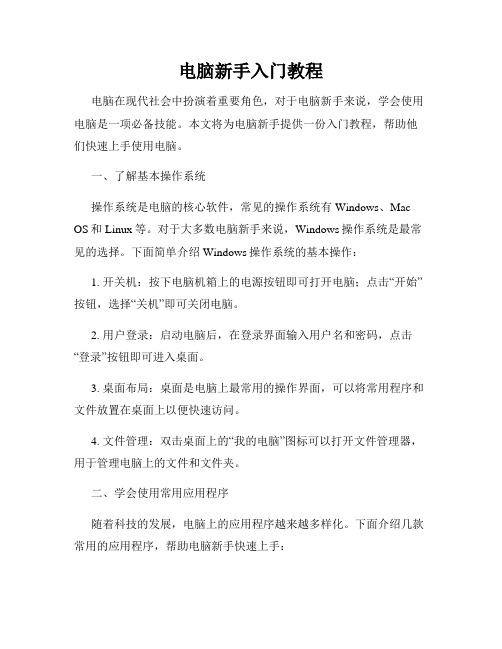
电脑新手入门教程电脑在现代社会中扮演着重要角色,对于电脑新手来说,学会使用电脑是一项必备技能。
本文将为电脑新手提供一份入门教程,帮助他们快速上手使用电脑。
一、了解基本操作系统操作系统是电脑的核心软件,常见的操作系统有Windows、Mac OS和Linux等。
对于大多数电脑新手来说,Windows操作系统是最常见的选择。
下面简单介绍Windows操作系统的基本操作:1. 开关机:按下电脑机箱上的电源按钮即可打开电脑;点击“开始”按钮,选择“关机”即可关闭电脑。
2. 用户登录:启动电脑后,在登录界面输入用户名和密码,点击“登录”按钮即可进入桌面。
3. 桌面布局:桌面是电脑上最常用的操作界面,可以将常用程序和文件放置在桌面上以便快速访问。
4. 文件管理:双击桌面上的“我的电脑”图标可以打开文件管理器,用于管理电脑上的文件和文件夹。
二、学会使用常用应用程序随着科技的发展,电脑上的应用程序越来越多样化。
下面介绍几款常用的应用程序,帮助电脑新手快速上手:1. 浏览器:浏览器用于上网浏览网页,常见的浏览器有Chrome、Firefox和Edge等。
打开浏览器后,在地址栏中输入网址即可访问网页。
2. 邮件客户端:邮件客户端用于收发电子邮件,常见的邮件客户端有Outlook和Thunderbird等。
设置好邮件账号后,即可收发电子邮件。
3. 办公套件:办公套件是处理文档、表格和幻灯片等办公任务的软件,常见的办公套件有Microsoft Office和Google Docs等。
4. 媒体播放器:媒体播放器用于播放视频和音频文件,常见的媒体播放器有Windows Media Player和VLC等。
三、了解常用快捷键掌握常用快捷键可以提高电脑操作的效率,下面列举几个常用的快捷键供电脑新手参考:1. 复制和粘贴:按下Ctrl+C快捷键可以复制选中的内容,按下Ctrl+V快捷键可以粘贴复制的内容。
2. 剪切和粘贴:按下Ctrl+X快捷键可以剪切选中的内容,按下Ctrl+V快捷键可以粘贴剪切的内容。

电脑零基础新手教程电脑是现代社会中必不可少的工具之一,掌握电脑的基础知识是每个人都应该具备的能力。
对于零基础的新手来说,初次接触电脑可能会感到困惑和陌生。
本文将为大家提供一份电脑零基础的新手教程,帮助您快速入门。
第一步:电脑的基本组成部分电脑主要由硬件和软件两部分组成。
硬件包括主机、显示器、键盘、鼠标等,而软件则是指电脑上运行的各种程序和系统。
了解电脑的基本组成部分是学习的第一步。
第二步:开机与关机学会正确地开机与关机是使用电脑的基本技能。
开机前要确保电源线插好,并按下电源开关;关机时要先关闭所有程序,再点击开始菜单中的“关机”选项。
第三步:操作系统学习电脑必须了解操作系统,最常见的操作系统是Windows系统。
学会使用操作系统的基本功能,如桌面、开始菜单、任务栏等。
第四步:常用软件的使用学会使用常用软件对于初学者来说非常重要,如文字处理软件(如Microsoft Word)、电子表格软件(如Microsoft Excel)、幻灯片制作软件(如Microsoft PowerPoint)等。
这些软件都有友好的界面和丰富的功能,供您进行文字编写、数据处理和演示制作。
第五步:网络的使用了解在电脑上如何使用网络是非常重要的。
可以通过浏览器进行上网搜索、查看新闻、社交媒体等。
同时,也要学会使用电子邮件进行邮件的发送和接收。
第六步:文件管理学会管理电脑中的文件和文件夹,可以帮助您更好地组织和查找电脑中的数据。
学习如何新建文件夹、复制、剪切和粘贴文件等基本操作。
第七步:系统维护学会电脑的基本维护与故障排除对于保持电脑正常运行至关重要。
了解电脑的清理、防病毒和更新驱动等操作,以及如何处理常见的故障问题。
第八步:安全与隐私学习如何保护电脑的安全与隐私是非常重要的。
学习如何设置密码、使用防病毒软件、更新系统补丁以及如何避免网络钓鱼等。
第九步:学习与探索电脑技术的发展非常快速,不断学习和探索新的功能对于掌握电脑技能非常重要。

电脑零基础入门教程免费学电脑是现代生活中必不可少的工具,学习如何使用电脑是非常重要的。
对于零基础的人来说,学习电脑可能有一些困难,但只要掌握了基本的操作步骤和常见的应用程序,就能够轻松应对日常的电脑使用需求。
下面是一个简单的电脑零基础入门教程,帮助您快速上手电脑。
1. 打开电脑:- 找到电脑主机的电源按钮,并按下打开电源。
- 如果使用笔记本电脑,可能需要按下开机按钮或打开盖子。
2. 登录系统:- 等待电脑启动,出现登录界面。
- 输入用户名和密码进行登录。
- 如果是首次使用电脑,可能需要创建新的用户账号。
3. 桌面:- 登录成功后,您将看到一个桌面界面,桌面上有各种图标和工具。
4. 鼠标操作:- 鼠标是电脑操作的主要工具之一。
- 鼠标左键单击用于选择、打开文件或应用程序。
- 鼠标右键单击用于打开上下文菜单,提供额外的选项。
- 鼠标滚轮用于滚动窗口或页面。
5. 文件管理:- 在桌面上有一个"我的电脑"或"计算机"图标,双击该图标打开文件管理器。
- 在文件管理器中,您可以浏览和组织计算机上的文件和文件夹。
6. 上网:- 打开网页浏览器(如Chrome、Firefox),在地址栏中输入您想要访问的网址。
- 按下"回车"键,即可打开该网页。
7. 文档处理:- 电脑上通常会安装有文档处理软件(如Microsoft Office、WPS Office),用于创建和编辑文档。
- 打开文档软件,选择新建文件或打开已有文件,进行编辑和保存。
8. 软件安装:- 如果想要安装新的软件程序,可以通过访问官方网站下载安装程序。
- 双击安装程序,按照提示完成安装过程。
9. 关机:- 在桌面上的任务栏通常有一个"开始"按钮,点击该按钮打开开始菜单。
- 选择"关机"或"注销"选项,进行关机或切换用户操作。
通过学习以上基础知识,您将能够轻松上手电脑,并逐渐掌握更高级的操作技巧和应用程序。

小小电脑课堂学习简单的计算机操作计算机是现代社会中不可或缺的工具之一,通过学习简单的计算机操作可以提高我们的工作和生活效率。
小小电脑课堂为我们提供了一个学习计算机操作的机会,下面将针对学习计算机操作的内容进行介绍和讨论。
一、入门学习计算机操作的第一步是了解计算机的基本知识和操作系统的介绍。
计算机是一种能够按照编程指令处理数据的电子设备,而操作系统是计算机的核心软件,为我们提供了图形界面和各种功能。
二、开机与关机在学习计算机操作之前,我们首先需要学会如何正确地开机和关机。
开机时,我们需要按下电源按钮,并耐心等待操作系统的启动。
关机时,我们需要点击"开始"按钮,选择"关机"选项,并等待计算机的自动关闭。
三、桌面和任务栏桌面是计算机操作的入口,我们可以在桌面上放置快捷方式和文件,方便我们快速访问。
而任务栏位于屏幕底部,可以显示已打开的程序和系统图标。
通过学习桌面和任务栏的使用,我们可以更加高效地管理和操作计算机。
四、文件和文件夹学习计算机操作的一个重要内容是学会管理和组织文件和文件夹。
文件是计算机中存储数据的单位,而文件夹则是用于管理文件的容器。
我们可以学会创建、删除、移动和复制文件和文件夹,以及对其进行重命名和属性设置。
五、文本编辑文本编辑是计算机操作中常用的功能之一,对于学习和工作都非常重要。
我们可以使用文本编辑器打开和编辑文本文件,进行文字输入、格式化和保存等操作。
同时,还可以学习一些常用的快捷键,提高文本编辑的效率。
六、互联网和浏览器互联网是计算机操作中不可或缺的一部分,通过互联网我们可以获取各种信息和资源。
浏览器是我们访问互联网的工具,通过学习浏览器的基本操作,我们可以浏览网页、搜索信息和收藏网址等。
七、常用软件和工具学习计算机操作还包括学习常用软件和工具的使用。
例如,学会使用办公软件可以提高工作和学习的效率,学会使用图像编辑软件可以进行图片处理和设计,学会使用音频和视频播放器可以享受多媒体资源等。

电脑使用教程随着科技的不断发展,电脑已经成为我们日常生活中不可或缺的工具。
无论是工作、学习还是娱乐,电脑都扮演着重要的角色。
然而,对于一些刚接触电脑的人来说,使用电脑可能会感到有些困惑。
本文将为大家提供一份简明扼要的电脑使用教程,帮助大家更好地掌握电脑的基本操作和常见应用。
一、电脑的基本操作1. 开机与关机首先,我们需要了解如何正确地开机和关机。
开机时,按下电源按钮即可启动电脑。
关机时,点击“开始”按钮,选择“关机”或“重新启动”选项,然后按照系统提示进行操作。
2. 桌面和任务栏桌面是我们操作电脑的主要界面。
在桌面上,我们可以看到各种图标和快捷方式。
任务栏位于桌面底部,可以显示当前打开的程序和系统状态。
通过单击图标或使用快捷键,我们可以快速打开或切换不同的应用程序。
3. 文件管理文件管理是电脑使用的重要一环。
通过文件管理器(通常是资源管理器),我们可以查看和管理电脑中的文件和文件夹。
在文件管理器中,我们可以创建、复制、移动和删除文件,以及对文件进行重命名和属性设置。
4. 网络连接现代电脑几乎都需要联网使用,因此了解如何正确地连接网络是必不可少的。
对于有线网络,我们需要将网线插入电脑和路由器或者交换机之间的网口。
对于无线网络,我们需要在电脑设置中找到并连接可用的无线网络。
二、常见应用软件的使用1. 浏览器浏览器是我们上网冲浪的必备工具。
常见的浏览器有Google Chrome、Mozilla Firefox、Microsoft Edge等。
通过浏览器,我们可以访问各种网页、搜索信息、收发电子邮件等。
在浏览器中,我们可以使用书签功能来保存常用网页,也可以使用插件来增强浏览器的功能。
2. 办公软件办公软件是电脑使用中必不可少的工具。
常见的办公软件包括Microsoft Office、WPS Office等。
通过办公软件,我们可以进行文字处理、制作演示文稿、创建电子表格等。
熟练掌握办公软件的使用,对于工作和学习都非常重要。

快速学会电脑简单操作方法学习电脑的基本操作方法是非常重要的,特别是在现代社会,电脑已经成为人们生活中不可或缺的一部分。
本文将提供一些快速学习电脑简单操作方法的建议和步骤。
学习这些基本的操作方法将使你能够更加高效地使用电脑,进而提升你的工作和学习效率。
第一步是熟悉电脑的硬件部分。
了解各个部件的名称、位置和功能,例如键盘、鼠标、显示器、主机等。
键盘是我们输入文字和命令的主要工具,鼠标则用于控制光标的移动和点击操作。
显示器是我们查看电脑界面的窗口,主机则是电脑的中央处理器。
第二步是了解电脑的操作系统。
操作系统是电脑的核心软件,用于管理电脑的各种功能和资源。
常见的操作系统包括Windows、Mac OS和Linux等。
研究你所使用电脑的操作系统的特点和功能,学会使用操作系统中的基本功能,例如打开和关闭应用程序,创建和删除文件夹等。
第三步是学习基本的电脑操作命令。
无论是在Windows还是Mac OS操作系统中,都有一些常用的快捷键和命令,可以帮助我们更快地完成一些常见的操作。
例如,在Windows中,Ctrl+C用于复制文本或文件,Ctrl+V用于粘贴,Ctrl+Z 用于撤销操作;在Mac OS中,Command+C和Command+V则用于复制和粘贴。
这些快捷键和命令可以帮助你更高效地使用电脑,提升工作效率。
第四步是学习使用常见的办公软件。
办公软件是电脑中常见的应用程序之一,用于处理文字、制作演示文稿、管理数据等。
常见的办公软件包括Microsoft Office、谷歌文档和LibreOffice等。
了解这些办公软件的基本功能和操作方法,例如创建和编辑文档、制作和演示幻灯片、创建和管理电子表格等,将会大大提升你的工作效率。
第五步是学习使用互联网和电子邮件。
互联网是连接全球的计算机网络,而电子邮件是互联网上常见的通信方式。
学习使用互联网和电子邮件将使你能够方便地获取各种信息和与他人进行沟通。
了解如何使用浏览器进行网页浏览、搜索引擎进行信息查找、邮件客户端进行电子邮件收发等,将会使你的学习和工作更加便捷和高效。


电脑基本操作学习课程第一节键盘重要的按键: 1.空格〔长条的按键〕2.Enter〔换行键、确定键〕3.Back Space〔退位键、删除键〕4.F5〔刷新键〕其它按键:1.Shift加Ctrl〔一起按〕切换出输入法按shift转换出英文输入法第二节鼠标1.左键点一下表示:选中图标〔即应用程序〕2.左键点二下表示:打开应用程序3.右键点一下表示:〔在选中的基础上〕进行其它操作,如:剪切、粘贴、复制等4.在空白部位右键点一下表示:可以创建新的文件夹、word、ppt、Excel〔工作文档〕、刷新当前页面第三节电脑打开电脑可以看到其中硬盘是存储资料、程序的物件。
电脑里的东西存储在不同磁盘里,一般C盘为系统盘,最好不要把软件和其它文件存储在C盘里。
第四节文件的剪贴、复制与粘贴将文件移动到其它磁盘或者外接的存储设备1.剪贴将原来的文件直接移动2.复制复制一份完全相同的文件3.粘贴将剪贴或者复制的文件移动到其它存储设备第五节上网首先要装好浏览器〔常用浏览器:IE、世界之窗、360浏览器〕在网址栏输入网址网址由开头,由、、.org等结尾常用 baidu 〔百度〕:搜索网站第六节软件〔或者文件〕的下载、安装与卸载有多种不同的下载方式,这里以在百度上搜索下载QQ为例第一步下载QQ在百度搜索栏中输入QQ点击百度一下或者按Enter来开始搜索接着搜寻信息,发现点击官方下载,出现下载栏,确定下载的位置〔图中的下载到,一般是桌面,如下列图〕确定桌面后按确定,后又回到刚刚的页面,此时点击下载正在下载中下载完成后,发现下载的文件在我们刚刚确定下载的位置〔桌面〕双击下载的文件选择立即安装勾选同意协议,后按下一步自定安装选项不勾选〔一般附带软件都不安装〕,按下一步确认安装的目录〔位置〕,后按安装正在安装一般不勾选。
点击完成卸载软件一般借助于360安全卫士打开后,点击软件管家打开后,点击软件卸载找到想卸载的软件,点击对应后面的卸载即可第七节电脑桌面认识〔window7〕桌面上的图标是软件的快捷运用方式开始菜单:〔关机时最好使用这里〕桌面最下面的是任务栏桌面右下角是后台栏、系统栏,包括有网络连接、声音控制等第八节打字练习1.你在干什么?ni zai gan shen me ?2.最近好吗?zui jin hao ma ?3.淘宝网的网址是 taobao 。

学习如何使用电脑进行基本操作随着科技的不断发展以及信息化的浪潮涌动,电脑已经成为了我们生活和工作的必需品。
掌握基本的电脑操作技能已经成为了现代社会中不可或缺的一部分。
本文将为大家介绍学习如何使用电脑进行基本操作的方法和技巧,帮助初学者迅速掌握这项技能。
一、了解电脑的基本结构和硬件设备在开始学习电脑的基本操作之前,我们首先要了解电脑的基本结构和硬件设备。
电脑通常由主机、显示器、键盘、鼠标等组成。
其中,主机是电脑的核心部件,包含了中央处理器(CPU)、内存条、硬盘等重要组件。
熟悉电脑的基本硬件设备对于后续的学习和操作非常重要。
二、开机和登录操作学习使用电脑进行基本操作,首先要学会的就是开机和登录。
启动电脑后,通过按下电源按钮来启动电脑;待系统加载完成后,我们将进入登录界面。
在输入登录密码后,我们就可以成功登录到电脑系统,准备开始使用电脑进行各种操作。
三、学会使用操作系统操作系统是电脑的核心软件,学会使用操作系统是进行基本操作的前提。
常见的操作系统有Windows、Mac OS、Linux等。
多数情况下,用户使用的是Windows操作系统。
熟悉和掌握操作系统的界面、功能和操作方法,对于使用电脑进行各种操作非常重要。
四、掌握基本的文件管理技能学习使用电脑进行基本操作,文件管理是一个必不可少的环节。
了解文件管理的基本概念和操作,能使我们更好地管理和组织电脑中的各种文件。
在电脑界面中,我们可以创建、复制、移动、重命名、删除文件等操作,以便更好地管理我们的电脑存储空间。
五、学会使用常见的应用软件掌握电脑的基本操作还需要学习和使用一些常见的应用软件。
例如,学习并熟悉使用文字处理软件(如Microsoft Word、WPS等)可以帮助我们进行文档编辑和排版;学习并熟悉使用表格处理软件(如Microsoft Excel、WPS表格等)可以帮助我们进行数据的统计和分析;学习并熟悉使用演示软件(如Microsoft PowerPoint、WPS演示等)可以帮助我们制作演示文稿等。
学习简单的电脑操作
在当今信息化时代,电脑已经成为了人们日常工作、学习和娱乐的必备工具。
学会简单的电脑操作,不仅可以提高个人工作效率,还可以丰富生活。
本文将为大家介绍一些简单易学的电脑操作技巧。
一、基本操作
1.开机与关机
开机时需要按下电源键,关机时需要先保存所有文件,关闭所有软件,再点击“开始菜单”中的“关闭计算机”来完成关闭操作。
2.鼠标操作
鼠标是电脑最基础的输入设备之一。
鼠标在桌面上移动时,光标会随之移动。
左键单击代表选择,右键单击代表打开菜单。
3.键盘操作
键盘是电脑最基本的输入设备之一。
常用的键有字母、数字、符号等。
操作时需要注意不要按错键。
二、文件管理
1.新建文件夹
在桌面上点击右键,选择“新建文件夹”即可新建一个文件夹,用来存放相关文件。
2.复制粘贴
在文件夹中选择要复制的文件,按下Ctrl+C,然后选择要粘贴的目
标文件夹,按下Ctrl+V即可完成复制粘贴操作。
3.删除文件
选中要删除的文件,右键点击“删除”,然后选择“确认”即可完成删
除操作。
三、常用软件
1.图像处理软件
常用的图像处理软件有Photoshop、Picasa等。
这些软件可以制作海报、修图、设计、调色等。
2.办公软件
常用的办公软件有Word、Excel、PPT等。
这些软件可以用来写作、编辑表格、制作演示文稿等。
3.浏览器
常用的浏览器有Chrome、Firefox、IE等。
这些浏览器可以用来浏
览各类网站、收看在线视频等。
四、其他技巧
1.截屏
在电脑上按下Print Screen键即可完成截屏操作,按下Win+Print Screen键即可将截屏保存至本地。
2.任务管理器
当电脑出现故障时,可以通过Ctrl+Alt+Delete来打开任务管理器,然后关闭出现异常的进程。
3.清理垃圾文件
通过Disk Cleanup工具可以清理系统中的垃圾文件,将电脑的性能提高到最佳状态。
以上就是一些简单易学的电脑操作技巧。
通过学会这些技巧,不仅可以提高工作效率,还可以享受到更便捷、丰富的电脑使用体验。